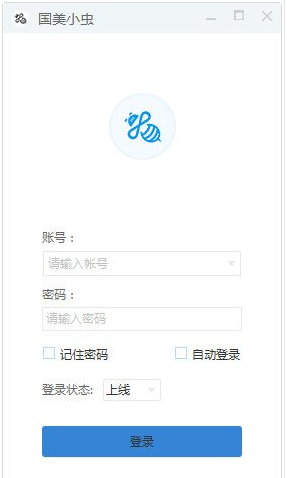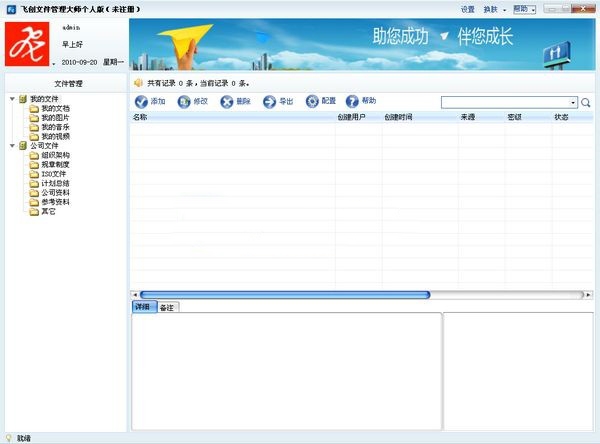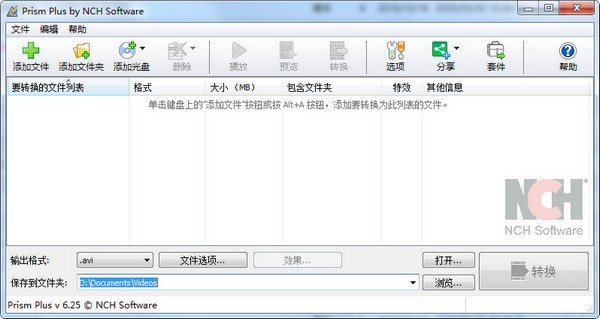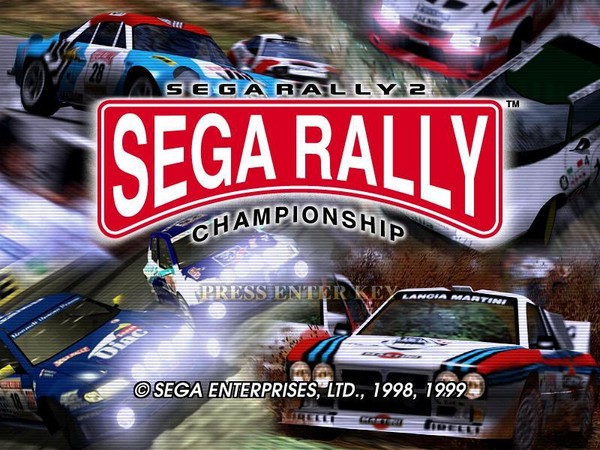balenaEtcher软件下载|balenaEtcher镜像制作软件 正式版v1.5.70下载
balenaEtcher可以为用户将电脑里的图片内容刻录到SD卡、U盘等外接的硬盘内,知识兔使用非常简单,知识兔从选择图片、知识兔选择硬盘、等待刻录完成三个步骤即可,知识兔支持img、ISO、zip、bin等格式!
软件介绍
balenaEtcher正式版是一款功能相当全面、专业的能够安全快速地将图像刻录到SD卡和USB驱动器,balenaEtcher正式版界面既现代又美观。balenaEtcher最新版可以帮助您确定要使用哪一个驱动器。按钮此操作可能需要一段时间,具体取决于图像的大小以及电脑的硬件规格。
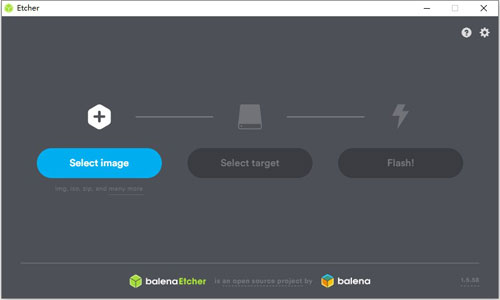
软件特色
1.验证闪烁,不再在损坏的卡上写入图像,也不想知道为什么你的设备没有启动。
2.硬盘友好型,使驱动器选择变得明显,知识兔以避免擦除整个硬盘驱动器。
3.界面美观,谁说闪SD卡会让人眼花缭乱。
4.用JS、HTML、node.JS和Electron制作投入并贡献!
5.跨平台,对每个人都有用。
6.没有更复杂的安装说明。
7.闪烁速度提高50%,同时写入多个驱动器。
8.查看我们的路线图。
9.更好的烧写方式。
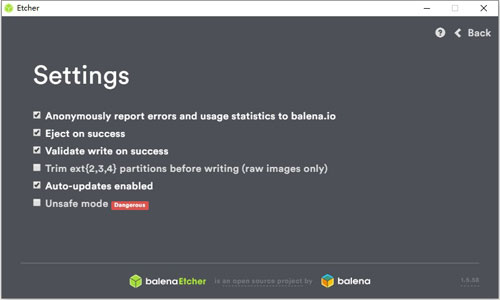
制作启动盘
使用Etche制作启动盘不仅操作简单,并且知识兔支持的镜像格式丰富,Windows、Linux、MacOS都能获得,下面我们就为用户们带来其制作启动盘的具体步骤:
1,知识兔双击运行软件,然后知识兔根据提示选择要烧录的镜像文件,它支持iso、img、zip等格式的镜像文件。
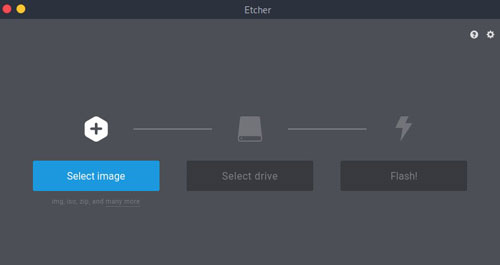
2,知识兔选择要写入的u盘或者sd卡,这里最好把不需要的盘移除,知识兔以防出意外。
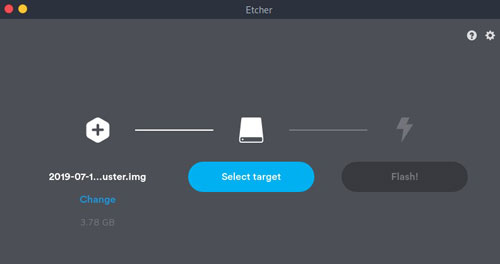
3,点Flash开始写入,知识兔根据U盘的质量和镜像大小的不同写入时间也会不同,软件会提示写入的进度、速度和剩余时间,耐心等待。
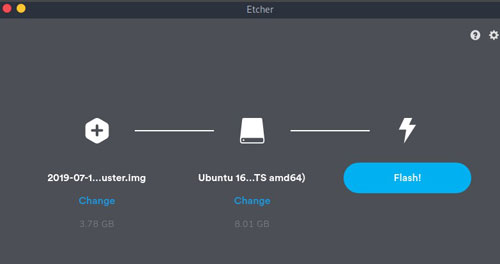
4,最后烧写完成。
制作mac启动盘失败
会有一些用户需要制作Mac版的启动盘,除了镜像使用的不同之外,其制作方法与Windows版一样,但在制作过程中还是有错误的发生,这是为什么呢?
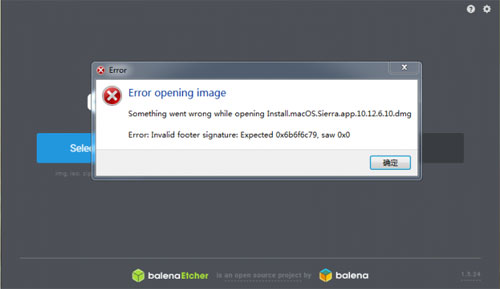
问题一:导入的镜像发生错误。
解决方法:换一个etcher的版本。
问题二:镜像在U盘里导致的失败。
解决方法:移动到本地,在进行制作启动慢。制作完成后再将镜像放入U盘
问题三:应用程序副本不能验证。
解决方法:苹果更新开发者证书后导致的问题,这个主要发生在老的系统中。
1,先关闭电脑的网络;
2,然后知识兔在终端里面修改时间,复制“date 122014102015.30”到终端,回车确定;
3,返回的是 Sun Dec 20 14:10:30 PST 2015 就是正确的,是其他的就没有输正确;
4,修改后退出磁盘工具,安装Mac OS X。
制作的u盘怎么恢复
一些用户在用Etcher烧过U盘之后,想要将U盘恢复成原来的样子,知识兔以普通的U盘继续使用,那么你可以根据我们下面的步骤来将U盘恢复:
1,知识兔打开Etcher,然后知识兔选择准备好的Windows安装镜像。
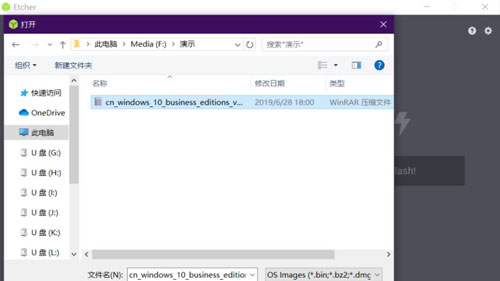
2,这时会出现提示让你用其他工具刷Windows镜像,不管他,选Continue。
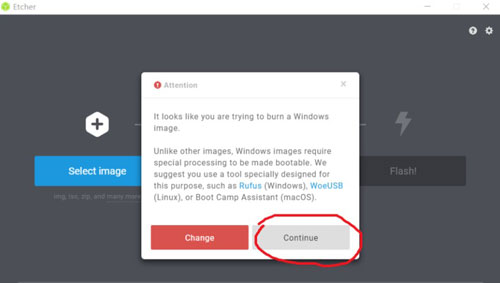
3,知识兔选择好需要修复的U盘,点Flash烧录,不需要等到刷完,等进度条到百分之一左右就可以点取消。
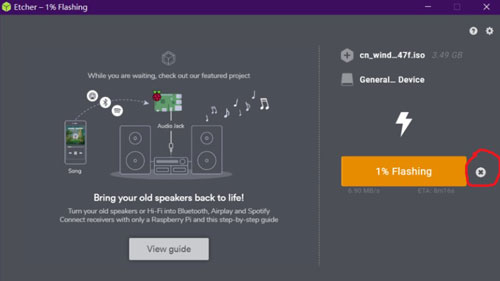
4,进UltraISO,像制作Windows启动盘那样写入硬盘映像,也是等到进度条到百分之一左右就可以终止。
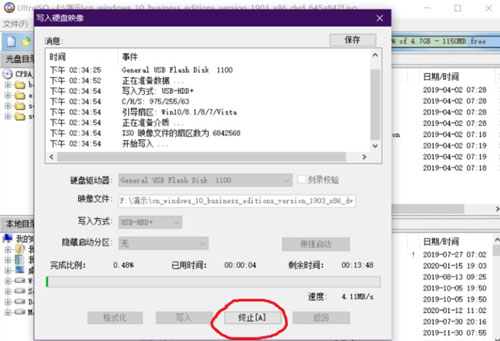
5,这时会发现U盘已经正常,如果知识兔没反应重新插拔一下也能看到U盘恢复正常。U盘里面是刚刚刷进去的Wndows安装文件。
6,最后格式化U盘就恢复到最初的样子了。
常见问题
问:为什么我的驱动器不能启动?
答:balenaEtcher将图像逐字节复制到驱动器,而不进行任何转换到最终设备,这意味着需要特殊处理才能启动的图像(如Windows图像)将无法正常工作在这些情况下,一般的建议是使用特定于这些类型图像的软件,通常可以从图像发布者自己获得你可以在这里找到更多的信息。
问:如何配置持久存储?
答:一些程序,通常是面向制作GNU/Linux的实时USB驱动器,知识兔包括一个设置持久存储的选项蚀刻器目前不支持此功能,因此如果知识兔需要此功能,知识兔建议退回到UNetbootin。
问:如何在GNU/Linux上停用桌面快捷提示?
答:这是AppImages分享的功能,应用程序会提示用户自动注册桌面快捷方式,知识兔以便轻松访问应用程序按照你在这里找到的步骤。
下载仅供下载体验和测试学习,不得商用和正当使用。